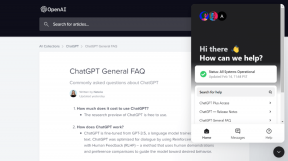Muuta automaattisen tarkastuksen aikaa lähetysvastaanottimille Outlookissa
Sekalaista / / January 21, 2022

Oletusarvoisesti työkalu on asetettu lähettää ja vastaanottaa sähköposteja 30 minuutin välein. Jos et halua sitä niin, lue ja opi muuttamaan asetuksia.
Hieno vinkki: Oletko Windows Phone 8 -käyttäjä? Opi kuinka määritä ja hallitse sähköpostin synkronointia laitteellasi.
Vaiheet lähetyksen vastaanottoajan muuttamiseen MS Outlookissa
Käytämme MS Outlook 2013:a esittelyyn tässä opetusohjelmassa. Vaiheet ovat suunnilleen samat kaikissa aiemmissa versioissa.
Vaihe 1: Siirry kulissien takaiseen näkymään napsauttamalla Tiedosto.

Vaihe 2: Napsauta kulissien takana olevan näkymän vasemmassa ruudussa Vaihtoehdot. Se avaa Outlookin asetukset modaalinen ikkuna.

Vaihe 3: Näet valikon kohdistettuna vasemmalle. Klikkaa Pitkälle kehittynyt.

Vaihe 4: Vieritä alas, kunnes näet lähettää ja vastaanottaa -osio ikkunan oikeassa ruudussa.

merkintä: Tarkistetaan Lähetä heti, kun yhteys on muodostettu tarkoittaa, että kun olet yhteydessä Internetiin, aikavälisääntö ei koske viestejä, jotka lähetät järjestelmästäsi. Se on aina aktiivinen lähetettäväksi.
Vaihe 5: Klikkaa Lähetä vastaanota painiketta käynnistääksesi Lähetä/vastaanota ryhmiä ikkuna. Vaihtoehtoisesti voit ohittaa kaikki edellä mainitut ja käyttää Ctrl + Alt + S avataksesi tämän ikkunan suoraan.

Vaihe 6: Valitse ryhmä, jolle haluat tehdä muutoksen. Ryhmän määrittää siihen linkitetyt tilit. Kaikki tilit ryhmä on oletuksena olemassa ja sisältää kaikki tilit. Voit luoda omia ryhmiä ja valita, mitkä tilit ovat osa sitä.
Ensimmäinen asia, Ajoita automaattinen lähetys/vastaanotto N minuutin välein ruutu on valittava. Siinä on myös versio offline-asetuksiin, ja toivon, että saat siitä järkeä.
Muuta aikaväliä parhaaksi katsomallasi tavalla.

Olet varmaan huomannut, että olen Sisällytä tämä ryhmä lähetä/vastaanota -toimintoon (F9) tarkistettu. Tämä tarkoittaa, että voin lyödä milloin tahansa F9 ja synkronoi kaikki tilit ad-hoc (aikavälistä riippumatta). Saman käyttöliittymävaihtoehdot näkyvät alla olevassa kuvassa.

Johtopäätös
Jos et ole MS Outlook -käyttäjä, sinulla on nyt syy. Se tekee synkronointiprosessista todella automaattisen ja myös käyttäjän määrittelemällä taajuudella. Lisäksi työpöydän ilmoitukset toimivat upeina keskeytyksinä, joiden avulla pysyt aina ajan tasalla sähköpostistasi.